โดยทั่วไป ผู้ใช้ส่วนใหญ่ต้องการอนุญาตให้เข้าถึงแอปและโปรแกรมทั้งหมดที่ติดตั้งบนคอมพิวเตอร์ของตนได้อย่างไม่จำกัด
อย่างไรก็ตาม หากพบแอพ/โปรแกรมที่ไม่รู้จักบนคอมพิวเตอร์ของคุณ Windows OS จะบล็อกแอพหรือโปรแกรมนั้น ๆ และให้ตัวเลือกแก่คุณในการป้องกันแอพ/โปรแกรมนั้นไม่ให้ทำอันตรายหรือทำให้คอมพิวเตอร์ของคุณเสียหาย
หมายเหตุ:หากคุณมี Norton หรือโปรแกรมป้องกันไวรัสของบริษัทอื่นติดตั้งอยู่ในคอมพิวเตอร์ของคุณ คุณจะไม่สามารถเข้าถึงตัวเลือก อนุญาตแอปผ่านไฟร์วอลล์
ด้านล่างนี้เราจะแบ่งปันวิธีการบล็อกแอพหรือโปรแกรมใน Windows Firewall เลื่อนไปเรื่อย ๆ เพื่อตรวจสอบ
บล็อกแอพใน Windows 10/11
ด้านล่างนี้ คุณจะพบวิธีต่างๆ ในการบล็อกแอพหรือโปรแกรมใน Windows Firewall และป้องกันไม่ให้แอพหรือโปรแกรมนั้นเข้าถึงอินเทอร์เน็ตบนคอมพิวเตอร์ Windows 10/11 ของคุณ
1. บล็อกแอพ/โปรแกรมใน Windows Firewall โดยใช้แผงควบคุม
พิมพ์ Windows Defender ในแถบค้นหา แล้วคลิก Windows Defender Firewall ในผลการค้นหา
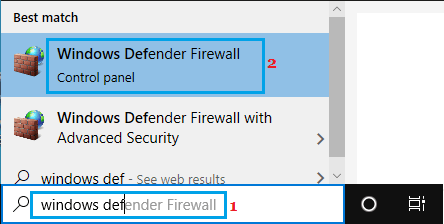
ในหน้าจอถัดไป ให้คลิกตัวเลือก อนุญาตแอปหรือคุณสมบัติผ่านไฟร์วอลล์ Windows Defender
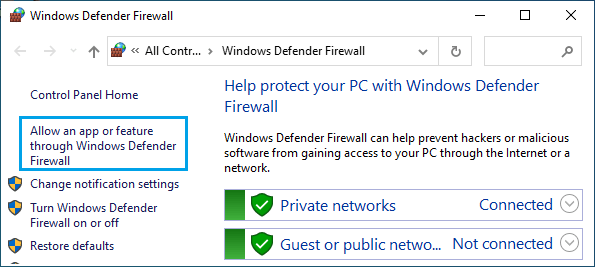
ในหน้าจอถัดไป ให้ยกเลิกการเลือกช่องเล็กๆ ข้างแอปหรือโปรแกรมที่คุณต้องการบล็อกใน Windows Firewall
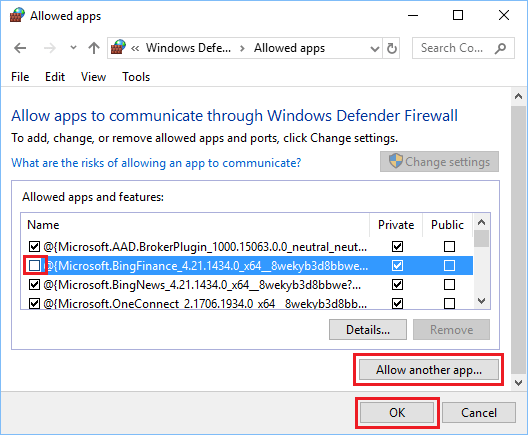
หากโปรแกรมหรือแอปที่คุณต้องการบล็อกไม่อยู่ในรายการ ให้อนุญาตแอปอื่น… คลิกที่ปุ่ม ในหน้าจอถัดไป เลือกแอพหรือโปรแกรมจากรายการแล้วคลิกปุ่มเพิ่ม
หากโปรแกรมไม่อยู่ในรายการ ให้คลิกปุ่มเรียกดูและเลือกโปรแกรมจากตำแหน่งบนคอมพิวเตอร์ของคุณ
2. บล็อกแอพ/โปรแกรมใน Windows Firewall โดยใช้ Settings
ไปที่ การตั้งค่า > การอัปเดตและความปลอดภัย แล้วเลือก ความปลอดภัยของ Windows ในบานหน้าต่างด้านซ้าย ในบานหน้าต่างด้านขวา ให้เลื่อนลงแล้วคลิกตัวเลือกไฟร์วอลล์และการป้องกันเครือข่าย
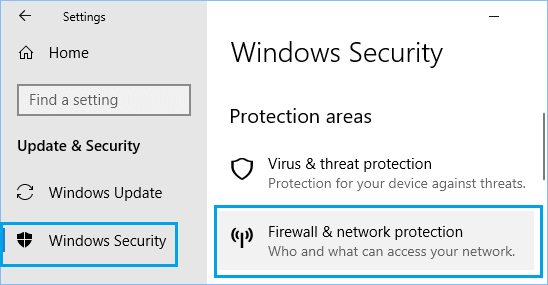
ในหน้าจอถัดไป ให้เลื่อนลงแล้วคลิกอนุญาตแอปผ่านลิงก์ไฟร์วอลล์
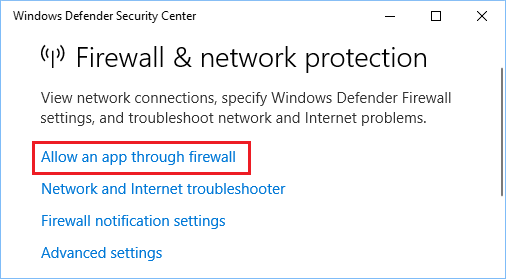
ในหน้าจอถัดไป ให้ยกเลิกการเลือกช่องเล็กๆ ข้างแอป/โปรแกรมที่คุณต้องการบล็อกบนคอมพิวเตอร์ของคุณ
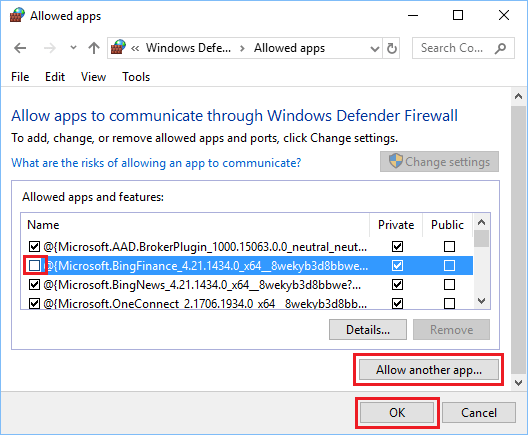
หมายเหตุ:หากคุณไม่ได้ลงชื่อเข้าใช้บัญชีผู้ดูแลระบบ คุณจะต้องคลิกปุ่มเปลี่ยนการตั้งค่าและป้อนรหัสผ่านผู้ดูแลระบบของคุณ
3. สร้างกฎไฟร์วอลล์เพื่อบล็อกแอพหรือโปรแกรมใน Windows Firewall
คุณยังสามารถสร้างกฎไฟร์วอลล์เพื่อบล็อกแอพและโปรแกรมบนคอมพิวเตอร์ Windows 10/11 อย่างถาวร
พิมพ์ Windows Defender ในแถบค้นหา แล้วคลิก Windows Defender Firewall ในผลการค้นหา
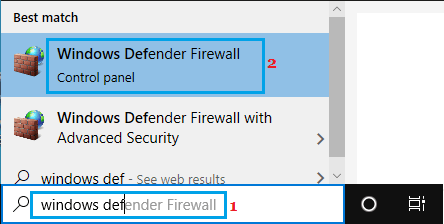
ในหน้าจอถัดไป ให้คลิก การตั้งค่าขั้นสูง
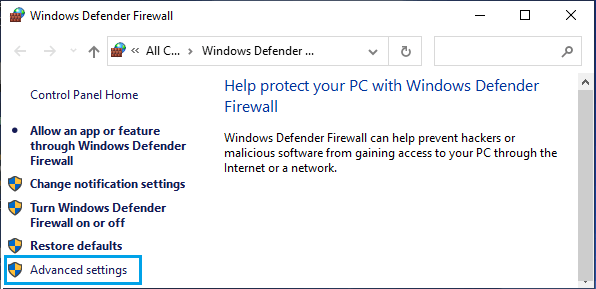
ในหน้าจอถัดไป เลือกกฎขาออกในคอลัมน์ด้านซ้าย และคลิกกฎใหม่ในคอลัมน์ด้านขวา
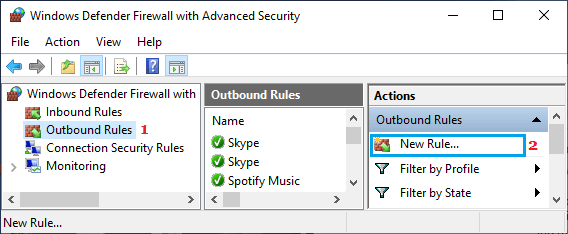
บนหน้าจอ New Outbound Rule Wizard ให้เลือก Path to this program item และคลิก Browse
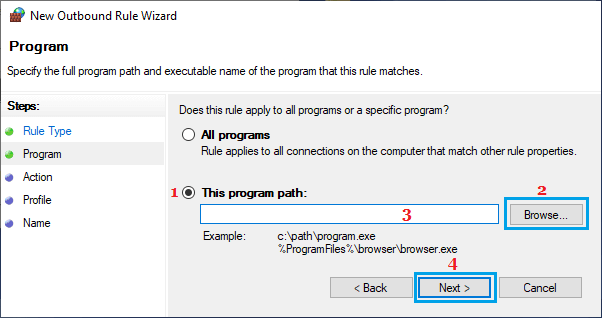
ในหน้าจอถัดไป ให้ไปที่แอป/โปรแกรมที่คุณต้องการบล็อก คัดลอกและวางเส้นทางลงในช่องเส้นทางไปยังโปรแกรมนี้ แล้วคลิกถัดไป
ทำตามคำแนะนำบนหน้าจอเพื่อป้อนชื่อกฎไฟร์วอลล์ใหม่และคลิกปุ่มเสร็จสิ้นเพื่อบันทึกกฎไฟร์วอลล์ใหม่เพื่อบล็อกโปรแกรมใน Windows Firewall
ด้านบนเราได้เห็นวิธีบล็อกแอพหรือโปรแกรมใน Windows Firewall แล้ว เราหวังว่าข้อมูลนี้จะช่วยคุณค้นหาสิ่งที่คุณต้องการ













